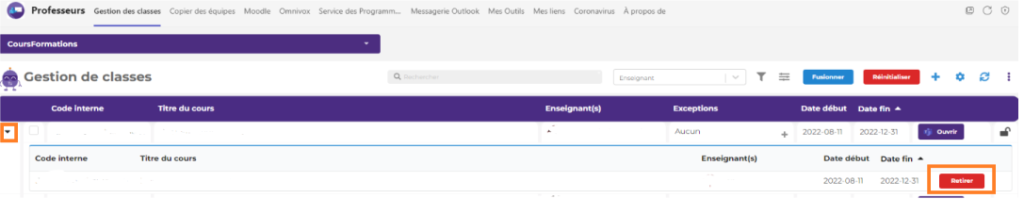Teams pour la classe
Teams pour la classe offre un espace virtuel qui permet :
- d’échanger avec vos étudiantes et étudiants ;
- d’organiser des rencontres en visioconférence ;
- de partager des fichiers, des devoirs, des vidéos et d’autres ressources liées à votre cours.
Teams et Teaméo
➀Teams pour la classe et Teaméo
➁Se rencontrer en visioconférence
➂Communiquer
➃Collaborer
➄Évaluer et rétroagir
➅Autres fonctionnalités
Pourquoi Teaméo?
Teaméo est un outil qui permet la création de vos équipes Teams pour la classe.
Voici les principaux avantages :
- Accès centralisé : Les ressources du Cégep sont regroupées au même endroit, ce qui simplifie l’accès à l’information et aide à mieux s’organiser.
- Listes d’étudiant(e)s à jour : Pour les équipes de type Classe, vos groupes-cours sont automatiquement synchronisés avec Clara. Les listes de vos personnes étudiantes sont donc toujours à jour.
- Création automatisée : Les équipes-classe sont créées directement via Teaméo. Pour tout autre besoin (équipes de projets, comités, etc.), il faut faire une demande par une requête dans synapse
 .
. - Co-enseignement facilité : Plusieurs personnes enseignantes peuvent collaborer facilement au sein d’une même équipe Teams.
- Tâches de gestion simplifiées : Transférez votre contenu d’une session à l’autre, archiver ou supprimer votre équipe.
Ressources Teaméo
Consultez ce guide![]() afin d’en savoir plus sur:
afin d’en savoir plus sur:
- Connaître l’interface;
- Copier des classes.
Consutlez cette vidéo![]() afin d’en savoir plus sur :
afin d’en savoir plus sur :
- Comment accéder à Teaméo (0:25);
- Lancer vos équipe-classes (0:29);
- Fusionner des groupe en une seule équipe-classe et avoir un canal par groupe (2:06);
FAQ
1- Puis-je modifier l’image et le nom de mon équipe Teams lancée avec Teaméo ?
Oui, il vous est possible de modifier l’image et le nom de votre équipe dans les paramètres gérer l’équipe.
2- Puis-je modifier les noms des canaux générés par le lancement et la fusion d’équipes Teams avec Teaméo ?
Non, il n’est pas recommandé de les modifier, car la synchronisation de vos listes d’étudiants ne sera plus appliquée et de nouveaux canaux avec les noms originaux apparaîtra. Ceci entraînera de la confusion pour vos personnes étudiantes.
3- Je souhaite copier un Bloc-notes d’une ancienne équipe Teams avec l’onglet « Copie de classe » et je n’y arrive pas.
Avec l’option Copie de classe, il n’est pas possible de copier un Bloc-Notes qui a plus de 250 Mo.
Dans ce cas, il est suggéré de configurer l’application Bloc-Notes à partir du contenu d’un bloc-notes existant
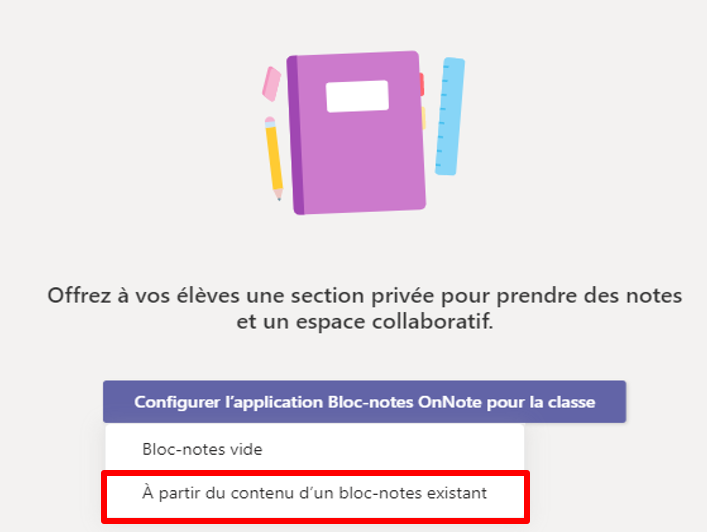
4- Comment "défusionner" des groupes-cours fusionnés avec Teaméo ?
Il faut passer par Teaméo professeur et cliquer sur la petite flèche à gauche des équipes fusionner puis sur retirer.